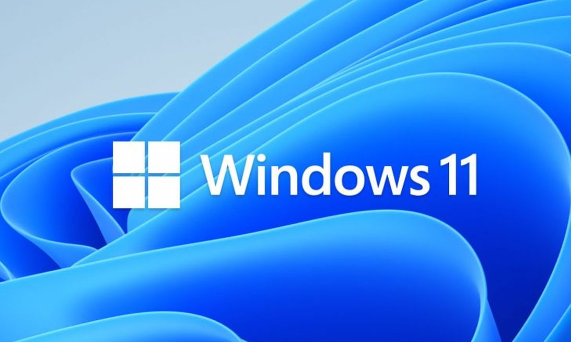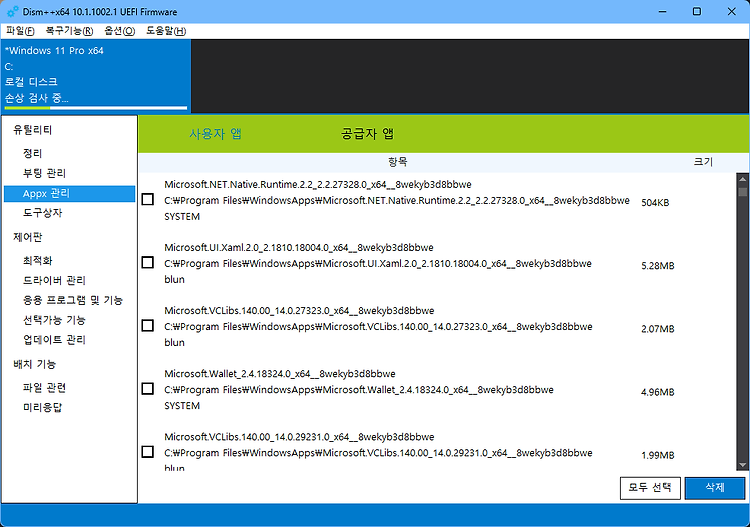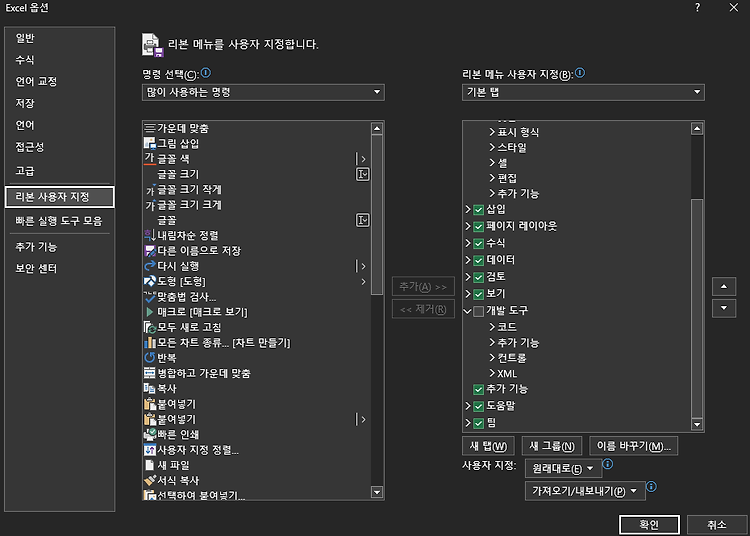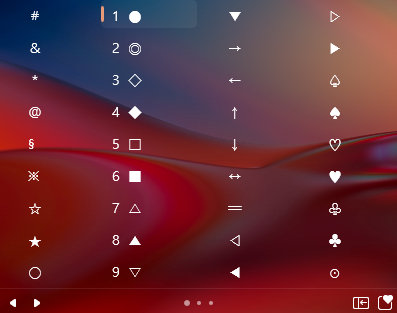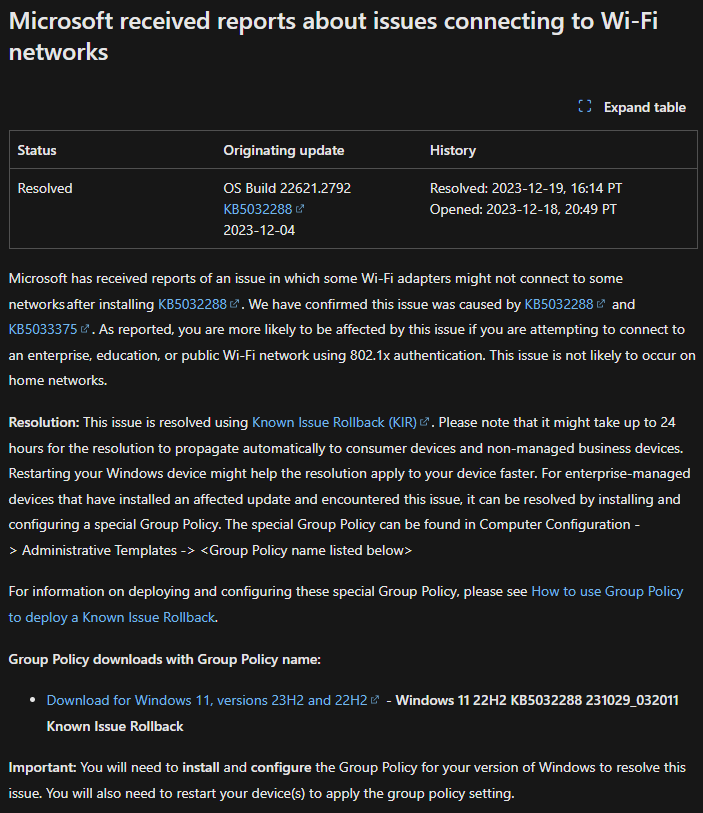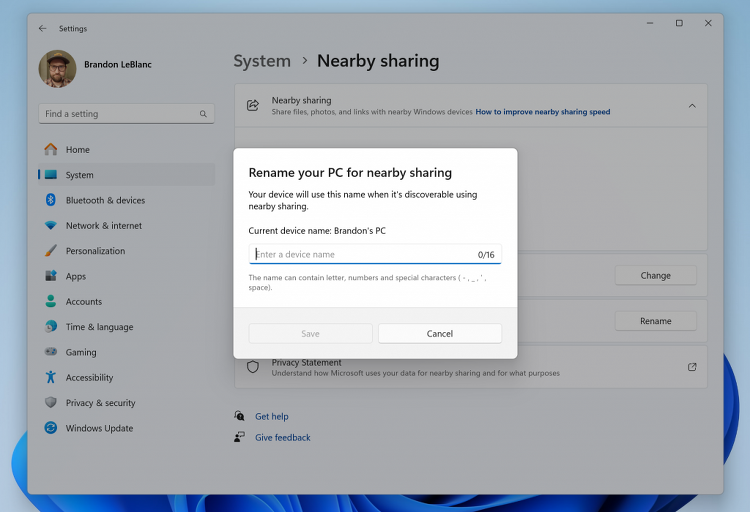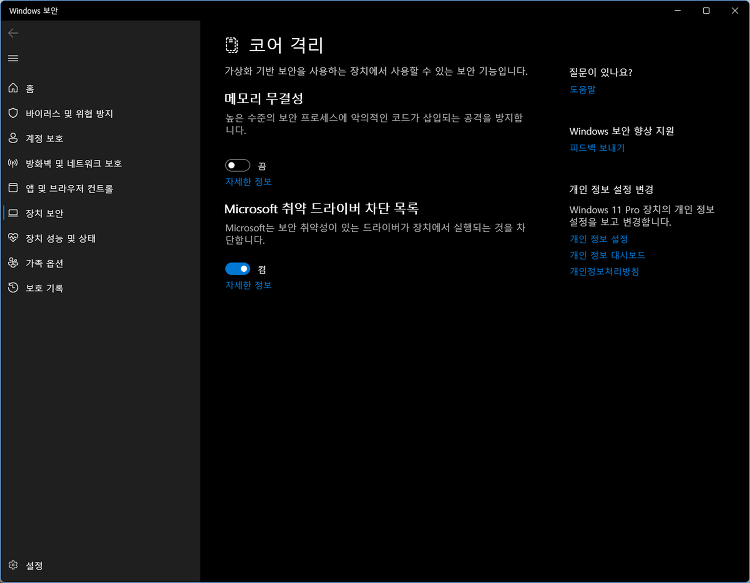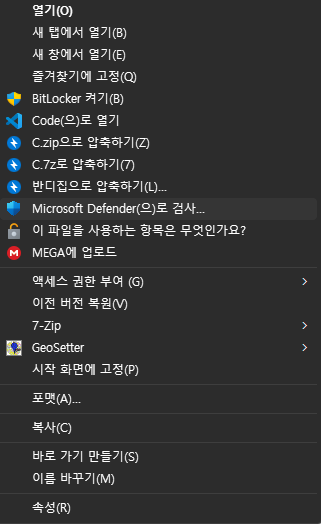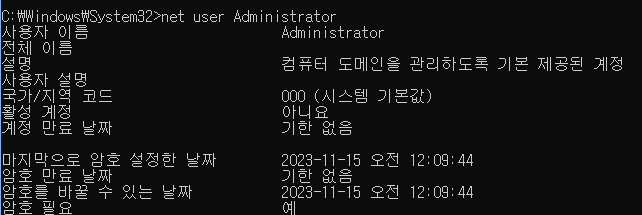이거 이번에 레노버 노트북 설정하다 겪음. 난 설정한 적이 없는데, 어느샌가 드라이브에 자물쇠 모양이 켜져 있어서, 뭐지? 싶었다. 그래서 검색해보니 윈도 10 1709버전 이상(윈도11 포함)에서는UEFI, TPM2.0이 활성화된 장치가 Modern Standby를 지원하고 MS 계정으로 로그인한다면 자동으로 비트로커가 활성화된다고 합니다. 윈도 외 타 OS와 멀티 부팅을 하고 있는 경우엔 안되는 것 같네요. 비트로커는 설정에서 해제가 가능하니 이런 경우가 있다면 시간은 조금 걸리겠지만, 비트로커를 해제하면 되겠습니다. 당황스럽네요.